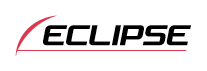



Mode de réglage de l'affichage
Importation des données d’affichage (DISP Data)
Vous pouvez télécharger des écrans à partir du site Web d’ECLIPSE (E-iSERV) et les utiliser à la place des vidéos préenregistrées. Téléchargez les données en suivant les instructions données sur le site Web d’ECLIPSE (E-iSERV). Une fois les données téléchargées sur votre ordinateur, copiez-les sur un CD-R et importez-les dans l’unité principale. (URL: http://www.e-iserv.jp) Vous pouvez également télécharger des applications vous permettant de créer des vidéos afin de produire vos propres écrans personnalisés. Les écrans peuvent être créés en suivant la procédure ci-dessous. Lors de l’importation de données d’affichage sur l’unité principale, placez-la hors tension pour passer à l’état de veille. Pour plus de détails, voir Mise en marche et arrêt de l’appareil.
| Sélectionnez plusieurs pages d’images à utiliser dans votre film vidéo. |
| ↓ |
| Visitez le site Web d’ECLIPSE.(URL: http://www.e-iserv.jp) |
| ↓ |
| Téléchargez le logiciel d’édition d’images original d’ECLIPSE (« Cutting Board ») en suivant les instructions du site Web. |
| ↓ |
| À l’aide du logiciel d’édition d’images ("Cutting Board"), réglez la taille de l’image en fonction de l’affichage. Pour éditer les images, suivez les instructions du logiciel d’édition. |
| ↓ |
| Convertissez vos images éditées en films vidéo en suivant les instructions du logiciel d’édition d’images ("Cutting Board"). |
| ↓ |
| Copiez les images sur un CD-R. |
| ↓ |
| Importez-les dans l’unité principale. |
 Pendant que l’appareil est hors tension, maintenez le
bouton [
Pendant que l’appareil est hors tension, maintenez le
bouton [ /MENU] enfoncé
pendant plus de trois secondes.
/MENU] enfoncé
pendant plus de trois secondes.
Le message « Customize data? » (personnaliser données) s’affiche à l’écran.
 Sélectionnez « DISP DATA » (données d’affichage) en appuyant
sur le bouton [
Sélectionnez « DISP DATA » (données d’affichage) en appuyant
sur le bouton [ ] ou
[
] ou
[ ].
].
 Appuyez sur le bouton [ENTER].
Appuyez sur le bouton [ENTER].
Le mode d’importation de données d’affichage est activé et le message « Insert DATA DISC » (insérer disque de données) s’affiche.
 Appuyez sur le bouton [
Appuyez sur le bouton [ (OPEN)] pour ouvrir le panneau avant,
puis insérez un CD-R.
(OPEN)] pour ouvrir le panneau avant,
puis insérez un CD-R.
Si
un CD-R est déjà inséré, le message « Eject DATA DISC » (éjecter disque
de données) s’affiche à l’écran. Appuyez sur le bouton [ (EJECT)] pour éjecter le CD-R.
(EJECT)] pour éjecter le CD-R.
 Fermez manuellement le panneau avant.
Fermez manuellement le panneau avant.
 Sélectionnez le fichier souhaité en appuyant sur le bouton
[
Sélectionnez le fichier souhaité en appuyant sur le bouton
[ ] ou [
] ou [ ].
].
 Appuyez sur le bouton [ENTER].
Appuyez sur le bouton [ENTER].
 Sélectionnez les données d’image à remplacer en appuyant
sur le bouton [
Sélectionnez les données d’image à remplacer en appuyant
sur le bouton [ ] ou
[
] ou
[ ].
].
 Appuyez sur le bouton [ENTER].
Appuyez sur le bouton [ENTER].
Lancez l’importation des données dans l’unité principale. Si des données ont déjà été importées, elles seront remplacées. Une fois l’importation terminée, « COMPLETED » (terminée) s’affiche.
Appuyez
sur le bouton [ (OPEN)]
pour ouvrir le panneau avant, puis éjectez le CD-R. Ensuite, fermez
manuellement le panneau avant.
(OPEN)]
pour ouvrir le panneau avant, puis éjectez le CD-R. Ensuite, fermez
manuellement le panneau avant.

- Si le CD-R ne contient aucun fichier dont le type de données correspond au type sélectionné, le message « NO DATA » (aucune donnée) s’affiche et l’affichage retourne à l’écran précédent.

- Pour charger des données dans l’unité principale, vous devez créer un dossier spécial. Pour plus de détails sur la création du dossier, reportez-vous aux manuels E-iSERV.

- N’appuyez pas sur la touche de mise en marche ON/OFF de l’unité principale (et n’enlevez pas le panneau avant de l’unité principale) pendant la lecture des données. La lecture des données serait interrompue et les données pourraient être endommagées.
- Vous ne pouvez pas utiliser l’unité principale pendant que le système lit les données.




























